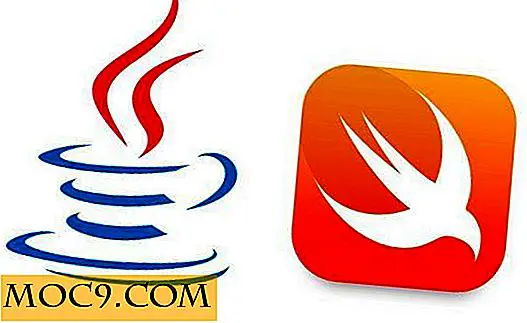Ελέγξτε το Gmail σας σε Mac χωρίς να ανοίξετε το πρόγραμμα περιήγησης
Το ηλεκτρονικό ταχυδρομείο έχει γίνει ένα τόσο σημαντικό μέρος του τρόπου με τον οποίο εργαζόμαστε στην ψηφιακή εποχή. Φαίνεται ότι το μεγαλύτερο μέρος της επικοινωνίας με το οποίο ασχολούμαστε κατά τη διάρκεια μιας δεδομένης εργάσιμης ημέρας μας έρχεται μέσω των λογαριασμών ηλεκτρονικού ταχυδρομείου μας. Φυσικά, μπορεί να μην θέλετε πάντα να ανοίξετε το πρόγραμμα περιήγησης ιστού σας μόνο για να ελέγξετε το email σας. Αυτό μπορεί να πάρει όλη την οθόνη σας, και αντιπροσωπεύει ένα σοβαρό διάλειμμα στην παραγωγικότητά σας. Εάν θέλετε να είστε σε θέση να κρατήσετε τα μάτια σας στο ηλεκτρονικό ταχυδρομείο σας χωρίς να χρειάζεται συνεχώς να ανοίξετε το πρόγραμμα περιήγησης, τότε μπορεί να θέλετε να εξετάσετε μια δωρεάν εφαρμογή που ονομάζεται Mail Tab για το Gmail .
Πού μπορώ να βρω την καρτέλα αλληλογραφίας για το Gmail;
Πρόκειται για δωρεάν λήψη στο Mac App Store. Απλά πληκτρολογήστε το όνομα της εφαρμογής στο πεδίο αναζήτησης και κάντε κλικ στο Enter. Θα πρέπει να δείτε την εφαρμογή στα αποτελέσματα αναζήτησης.
Ρύθμιση της εφαρμογής
Ας ξεκινήσουμε ρυθμίζοντας τη νέα σας εφαρμογή. Μόλις γίνει η λήψη, κάντε διπλό κλικ στο εικονίδιο της αποβάθρας για να το ανοίξετε.
Την πρώτη φορά που θα ανοίξετε την εφαρμογή, θα δείτε ένα μήνυμα επιβεβαίωσης, διασφαλίζοντας ότι το πρόγραμμα έχει πρόσβαση στο Gmail σας, πρέπει να κάνετε κλικ στο ναι εάν θέλετε να χρησιμοποιήσετε αυτήν την εφαρμογή.

Τώρα, θα δείτε μια οθόνη σύνδεσης. Εισαγάγετε το όνομα χρήστη και τον κωδικό πρόσβασής σας στο Gmail. Στη συνέχεια, κάντε κλικ στο "Σύνδεση". Η σύνδεση μπορεί να διαρκέσει λίγο περισσότερο με αυτήν την εφαρμογή, τότε θα ήταν με το πρόγραμμα περιήγησής σας αυτή την πρώτη φορά. Απλά να είστε λίγο ασθενής, και θα σας ανταμείψει. Όταν βγάλετε εδώ το θόρυβο "ping", γνωρίζετε ότι είστε συνδεδεμένοι στο Gmail σας και έχετε πρόσβαση στα μηνύματά σας. Επίσης, θα ακούσετε αυτό το ping στο μέλλον όταν θα λάβετε ένα νέο μήνυμα.
Συμβουλή : Εάν δεν θέλετε να συνδεθείτε κάθε φορά που ξεκινάτε την εφαρμογή, βεβαιωθείτε ότι έχετε επιλέξει το πλαίσιο δίπλα στο στοιχείο "Να με θυμάσαι". Θα πρέπει να ελέγχεται από προεπιλογή την πρώτη φορά που θα συνδεθείτε. Αν πρόκειται για κοινόχρηστο υπολογιστή και δεν θέλετε να αποθηκεύσετε τις πληροφορίες σας, βεβαιωθείτε ότι δεν έχει επιλεγεί αυτό το πλαίσιο.
Χρήση της εφαρμογής
Αφού συνδεθείτε, θα δείτε ένα εικονίδιο εφαρμογής στην επάνω δεξιά γωνία της οθόνης σας. Για να δείτε τα μηνύματα στο κουτί σας, απλά κάντε κλικ σε αυτό το εικονίδιο. Οι χρόνοι φόρτωσης ενδέχεται να διαφέρουν.
Εάν θέλετε να δείτε περισσότερα μηνύματα στη λίστα, μετακινηθείτε απλώς προς τα κάτω και κάντε κλικ στο κουμπί με τίτλο "Εμφάνιση περισσότερων μηνυμάτων" και θα εμφανιστούν περισσότερα από τα εισερχόμενά σας.

Αν θέλετε να δείτε τα περιεχόμενα ενός συγκεκριμένου μηνύματος, απλά κάντε κλικ σε αυτό. Από εδώ, μπορείτε να διαβάσετε το μήνυμα και στη συνέχεια είτε διαγράψτε είτε αρχειοθετήστε το μήνυμα κάνοντας κλικ στα κουμπιά. Αν δεν θέλετε να κάνετε κάποια ενέργεια, απλά κάντε κλικ στο κουμπί "Εισερχόμενα" και θα επιστρέψετε σε μια λίστα με τα μηνύματά σας.
Όταν είστε έτοιμοι να κλείσετε την εφαρμογή, είτε για να πάτε στο μεσημεριανό γεύμα, είτε για την ημέρα, μπορείτε απλά να κάνετε κλικ στο μικρό βέλος που δείχνει προς τα κάτω δίπλα στο εικονίδιο του μηνύματος. Όταν εμφανιστεί το μενού, μπορείτε απλά να κάνετε κλικ στις λέξεις "Quit Mail Tab for Gmail" και θα αποσυνδεθείτε από την εφαρμογή και το λογαριασμό σας Gmail.

Απολαύστε την παραγωγικότητά σας!
MailTab Για Gmail (σύνδεσμος iTunes)